Klíč k bezproblémové obnově dat
- Soubor Outlook BAK je záložní soubor, který obsahuje důležitá data, včetně zpráv, položek kalendáře, kontaktů a nastavení.
- Pokud je váš datový soubor aplikace Outlook poškozen, můžete jej obnovit pomocí tohoto souboru.
- Pokračujte ve čtení a zjistěte podrobné kroky, jak to udělat.

Pokud jste narazili na soubor BAK ve složce Outlook a zajímalo by vás, k čemu se používá nebo zda se jedná o legitimní soubor, může vám pomoci tato příručka!
Probereme, jak se vytváří soubor BAK, jeho funkčnost a podrobné pokyny k obnovení ztracených dat aplikace Outlook pomocí něj.
Co jsou soubory Outlook BAK?
Soubor Outlook BAK je záložní soubor, který je vytvořen nástrojem Microsoft Outlook Inbox Repair Tool těsně před provedením změn v původním souboru PST během procesu opravy.
Vytvořený soubor má stejný název jako původní soubor, ale má příponu .bak a je uložen ve stejné složce jako datový soubor aplikace Outlook, což je Systémový disk:\Users\
Může obsahovat další data, včetně e-mailových zpráv, kontaktů, položek kalendáře a nastavení. Proto jej lze použít k obnově dat, pokud
původní datový soubor se stane nepřístupným.V případě, že tento soubor nechcete uložit, můžete zrušit zaškrtnutí vedle Před opravou proveďte zálohu naskenovaných souborů než kliknete na Opravit v okně Oprava doručené pošty.
Mohu otevřít soubor BAK v aplikaci Outlook?
Soubor BAK nelze otevřít přímo v aplikaci Outlook; můžete k němu však přistupovat po změně formátu souboru z .bak na .pst. Jednou ty změnit příponu, můžete soubor otevřít v Outlooku takto:
- zmáčkni Okna klíč, typ Výhled a klikněte OTEVŘENO.

- Přejít na Soubor tab.

- Vybrat Otevřít a exportovat, poté klikněte Otevřete datový soubor aplikace Outlook.

- Na Otevřete datový soubor aplikace Outlook přejděte do adresního řádku, vložte cestu, vyberte soubor a klikněte OK.
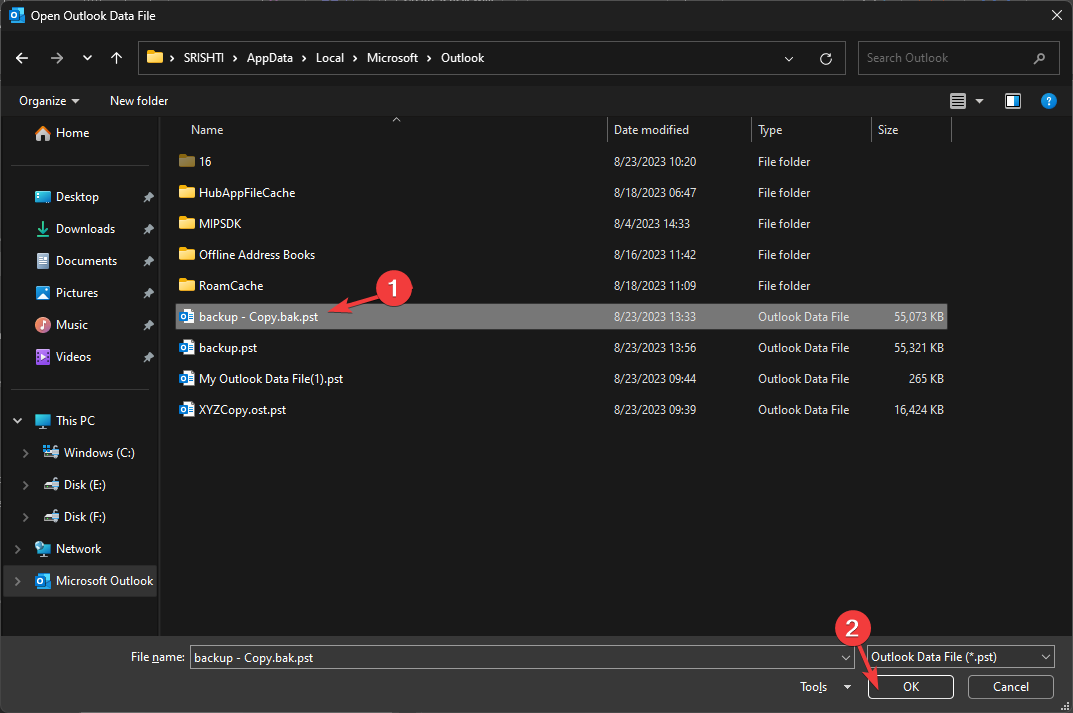
Aplikace Outlook aktualizuje a zobrazí obsah souboru. Projděte si e-mailové zprávy, kontakty a konfigurační nastavení a potvrďte, že data, která chcete obnovit, jsou v souboru.
- Co je nezávazná schůzka v aplikaci Outlook? Jak je mohu používat?
- Jak importovat vizitky vCard do aplikace Outlook 2 rychlými způsoby
- Toto je umístění souboru PST aplikace Outlook ve Windows 11
Jak obnovím soubor BAK v aplikaci Outlook?
- zmáčkni Okna klíč, typ Výhled a klikněte OTEVŘENO.

- Přejít na Soubor tab.

- Vybrat Nastavení účtu, pak Nastavení účtu.
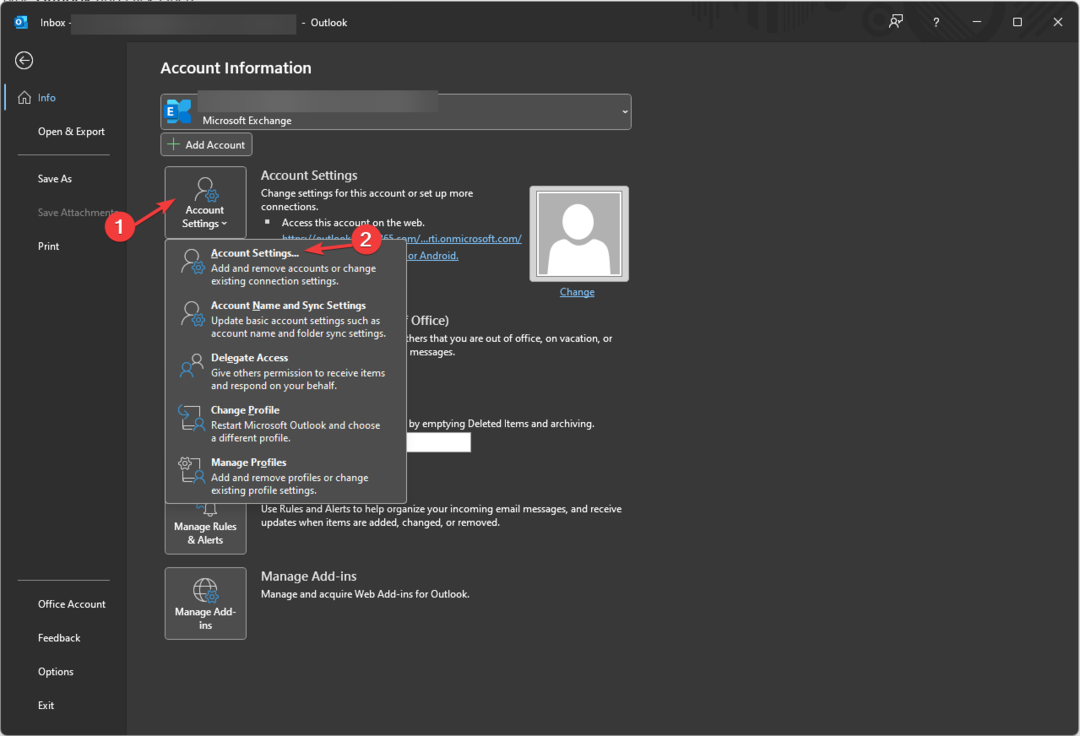
- Na Nastavení účtu okno, vyberte Datové soubory. Přejděte na e-mail související s datovým souborem; získáte umístění původního souboru PST.

- Klikněte Otevřít umístění souboru a vyhledejte soubor s příponou .bak.
- Vyberte soubor a klikněte kopírovat, poté klikněte pravým tlačítkem a vyberte Vložit získat kopii souboru.

- Chcete-li nyní obnovit soubor BAK do PST, poklepejte na název souboru a ke stávajícímu názvu přidejte .PST. Pokud je například název vašeho souboru BAK záloha.bak, vytvořte kopii a poté ji pojmenujte backup-Copy.bak.pst.
Jak importuji soubor BAK v aplikaci Outlook?
Nyní, když máte soubor .PST připravený, můžete jej importovat pomocí okna Průvodce importem a exportem. Chcete-li tak učinit, postupujte takto:
- zmáčkni Okna klíč, typ Výhled a klikněte OTEVŘENO.

- Přejít na Soubor tab.

- Klikněte na Otevřít a exportovat možnost a poté vyberte Import Export.
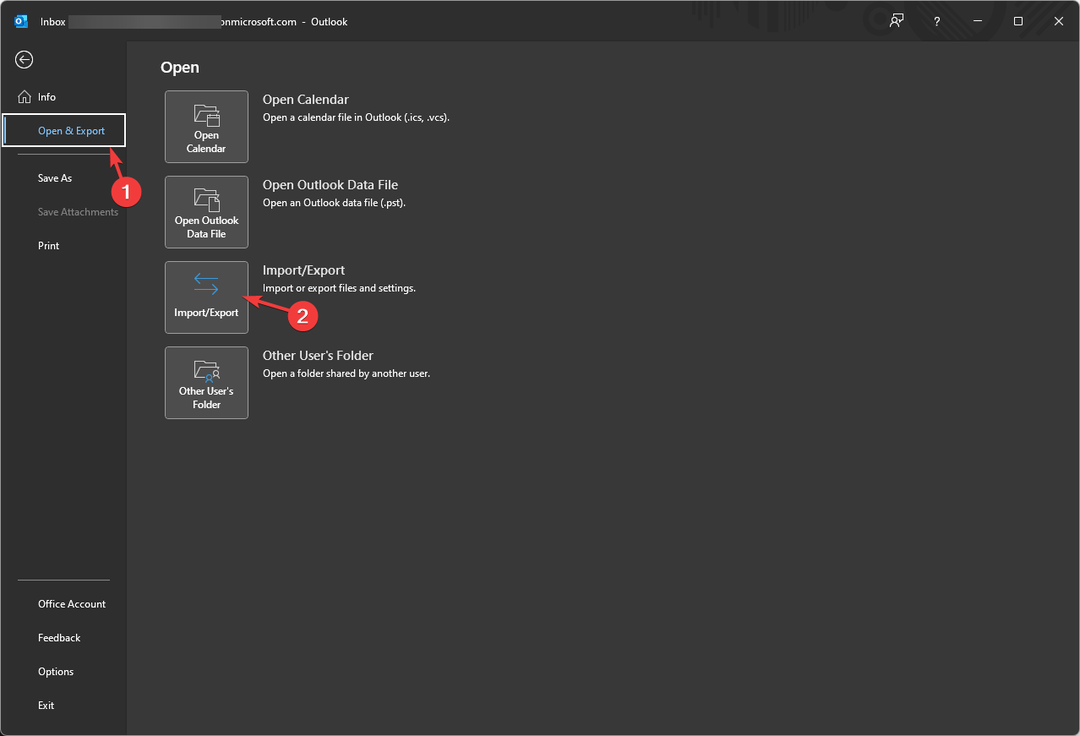
- Na Průvodce importem a exportem vyberte Importovat z jiného programu nebo souboru a klikněte na další.

- Vybrat Datový soubor aplikace Outlook (.pst) a klikněte další.
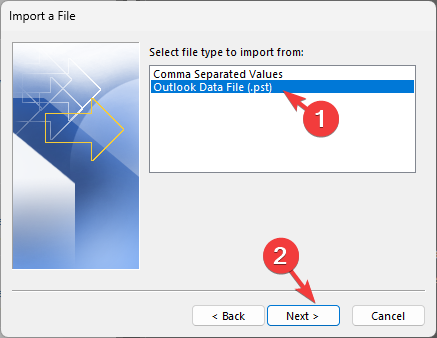
- Pod Soubor k importu, klikněte Procházet, přejděte na soubor, vyberte jej a klikněte OTEVŘENO.

- Klikněte na přepínač vedle Neimportujte duplikáty a klikněte další.

- Na Importujte datový soubor aplikace Outlook okno, vyberte Zahrnout podsložky a klikněte na přepínač vedle Importujte položky do stejné složky.
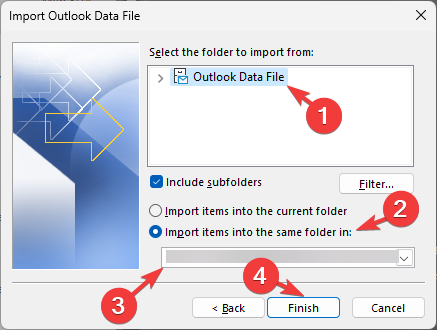
- Dále vyberte z rozevíracího seznamu složku Import a klikněte na Dokončit.
Po dokončení procesu importu se aplikace Outlook sama obnoví a obnovené položky uvidíte ve vybrané složce.
Pokud se proces importu nezdaří, je pravděpodobné, že je soubor BAK poškozen; v tom případě možná budete potřebovat a spolehlivý nástroj pro obnovu dat pro obnovu ztracených dat.
Při změně přípony souboru buďte vždy mimořádně opatrní, protože pokud to neuděláte správně, soubor se stane nepoužitelným a nemusí se zobrazit v okně Import datového souboru aplikace Outlook.
Před změnou přípony byste také měli vytvořit kopii záložního souboru a provést změny, abyste vždy měli původní záložní soubor, pokud se něco pokazí.
Pokud máte nějaké další otázky týkající se souborů BAK, neváhejte je zmínit v sekci komentářů níže.


